Cómo ocultar aplicaciones en Android
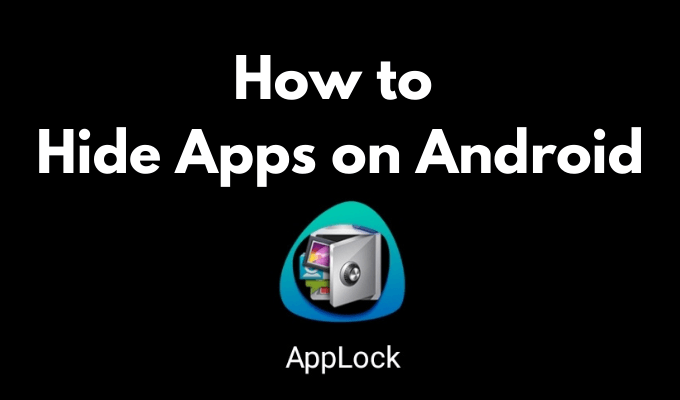
- 4115
- 150
- Sta. Enrique Santiago
Mucha gente piensa que no tienen nada que esconderse. Si bien eso puede ser cierto para una persona que no usa ningún dispositivo digital, si posee un teléfono inteligente, definitivamente tiene una o dos cosas que prefiere mantener privado.
Para cualquiera que use su teléfono diariamente, ocultar archivos y aplicaciones podría ser un problema real ya que Android OS no lo hace simple. Sin embargo, si alguna vez necesita ocultar sus aplicaciones y los datos confidenciales que contienen de los ojos indiscretos, hay algunas maneras de hacer esto.
Tabla de contenido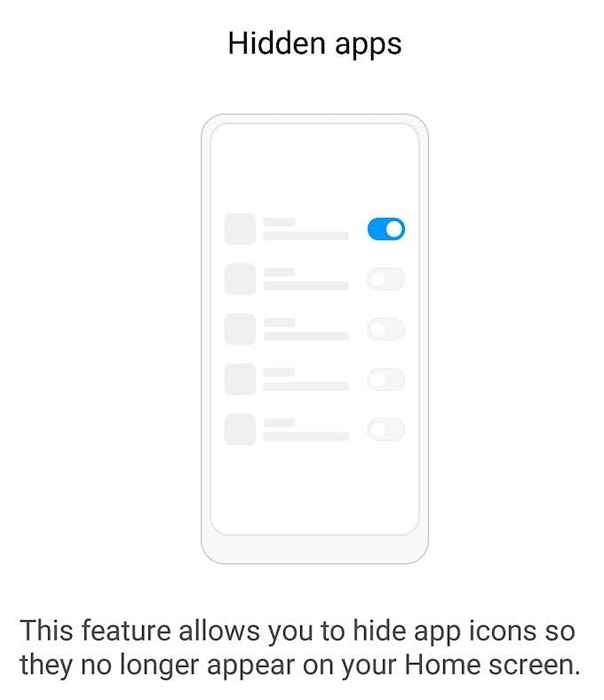
Incluso si nunca perdió su teléfono, hay muchas razones para considerar ocultar al menos algunas aplicaciones en su Android. Por ejemplo, si los miembros de su familia no reconocen su teléfono como su dispositivo personal y lo prestan sin su permiso. Tal vez incluso se lo das a otros miembros de la familia, como cuando tu hijo pide jugar un juego móvil, y quieres asegurarte de que sea a prueba de niños.
Finalmente, los dispositivos Android a veces vienen con aplicaciones de desorden que no tienen ningún propósito, pero toman espacio en la pantalla de su teléfono inteligente. Ocultarlos lo ayudará a limpiar y organizar mejor la interfaz de su teléfono inteligente.
Ocultar sus aplicaciones en Android deshabilitándolas
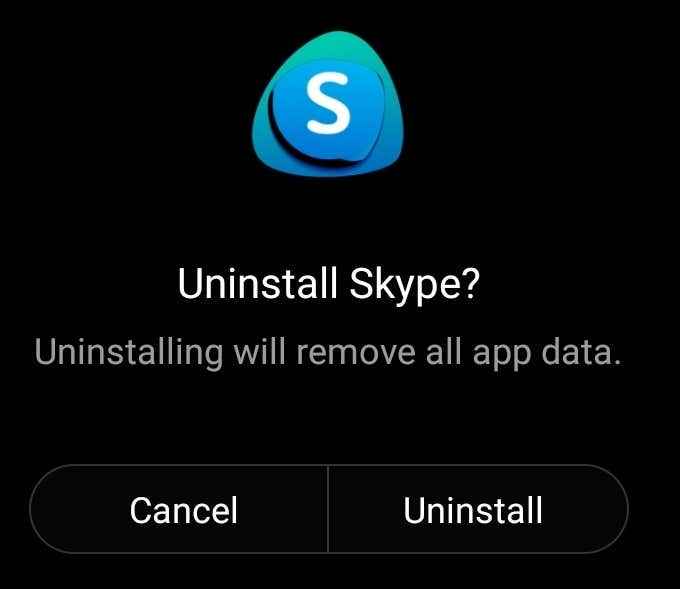
La forma más fácil de asegurarse de que nadie más pueda acceder a las aplicaciones en su teléfono inteligente es desinstalarlas. Sin embargo, eso también significa perder todos los datos de su aplicación. Su Android no guardará ningún dato de la aplicación eliminada, por lo que la próxima vez que decida usar esa aplicación tendrá que comenzar desde cero.
Si prefiere guardar los datos de la aplicación, la siguiente mejor solución para ocultar aplicaciones en Android es deshabilitarlos. Tenga en cuenta que, mientras una aplicación está deshabilitada, no podrá usarla. Para deshabilitar una aplicación en Android, siga los pasos a continuación.
- Abre el Ajustes Menú en su teléfono inteligente.
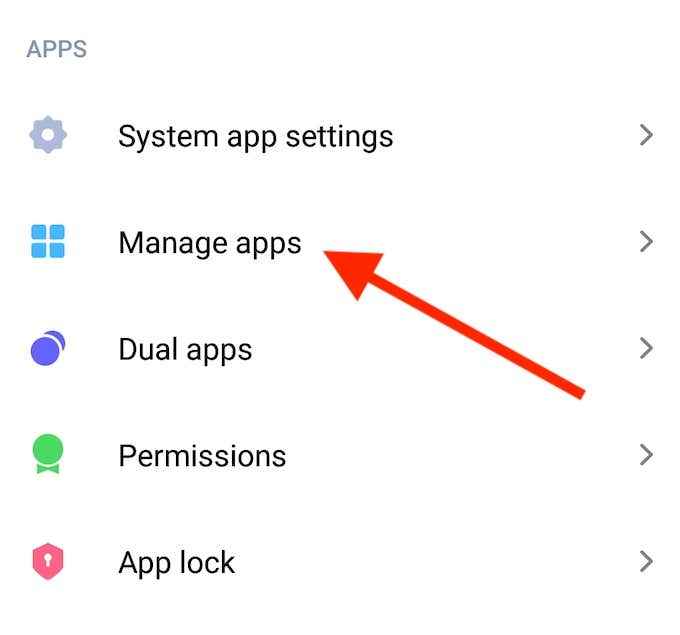
- Encuentra el Aplicaciones Sección en el menú y seleccionar Ver todas las aplicaciones o Administrar aplicaciones.
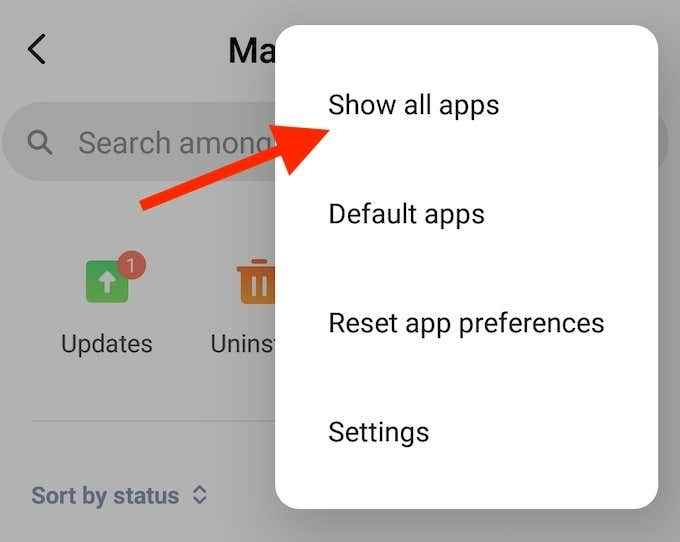
- Para ver todas las aplicaciones, seleccione el Tres puntos verticales en la esquina superior derecha de la pantalla. En el menú desplegable, seleccione Mostrar todas las aplicaciones.
- Desplácese hacia abajo para encontrar la aplicación que desea deshabilitar o escribir el nombre de la aplicación en el Barra de búsqueda En la parte superior de la pantalla.
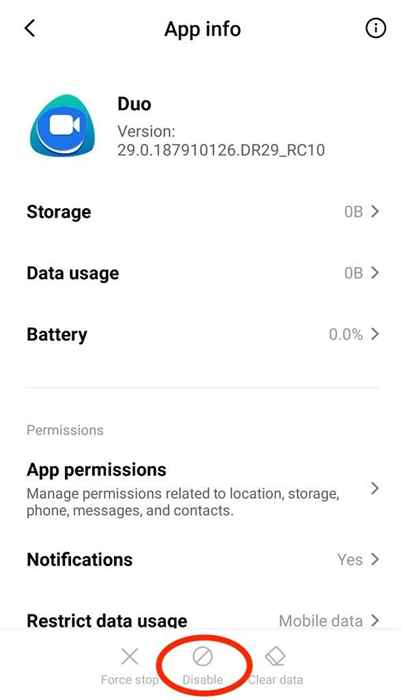
- Sobre el Informacion de la applicacion Página, seleccione Desactivar.
Una vez que deshabilite una aplicación, dejará de usar el espacio de almacenamiento de su teléfono. La aplicación desaparecerá de tu Aplicación de dibujo, Pero los datos de la aplicación se guardarán para uso futuro. Si alguna vez necesita usar esa aplicación nuevamente, siga la misma ruta que se describe anteriormente al Informacion de la applicacion página y seleccionar Permitir.
Ocultar aplicaciones con Android Launcher
Muchos teléfonos Android tendrán una opción para ocultar aplicaciones utilizando su lanzador de sistemas.
Por ejemplo, en los teléfonos Android que ejecutan MIUI, puede hacerlo a través del Bloqueo de aplicación característica. Antes de hacerlo, tendrá que habilitar el bloqueo de la aplicación en su teléfono inteligente.
- Abre el Ajustes aplicación.
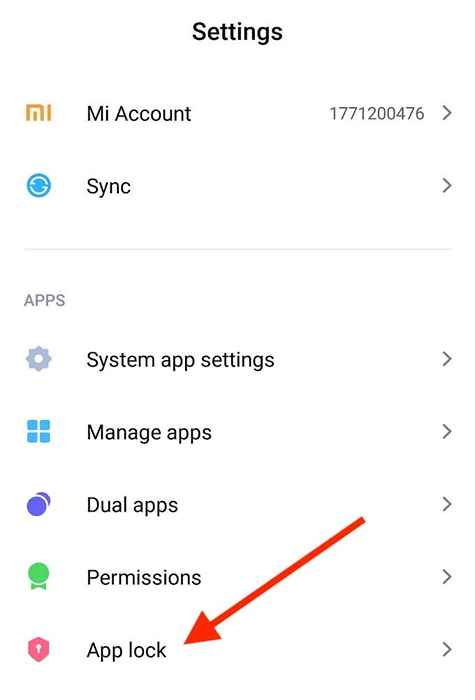
- Desplácese hacia abajo hasta que encuentre el Aplicaciones sección y seleccionar Bloqueo de aplicación.
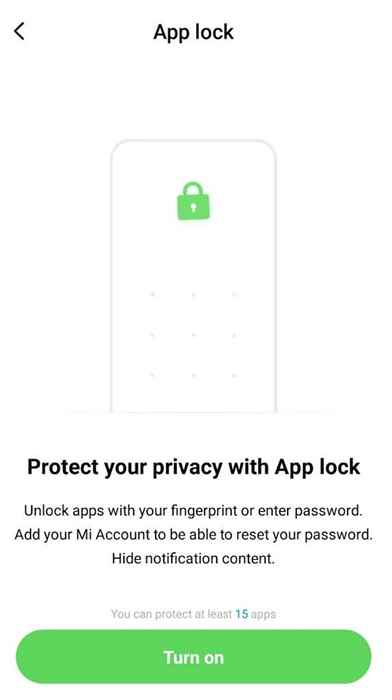
- Seleccionar Encender y cree el patrón de seguridad que usará para desbloquear las aplicaciones ocultas más tarde. También puede agregar su cuenta de MI para restablecer este patrón si lo olvida.
Ahora que ha habilitado el bloqueo de aplicaciones, puede usarlo para bloquear las aplicaciones en su teléfono para restringir el acceso a ellas. De esa manera, incluso si alguien juega con su teléfono, no podrá entrar en las aplicaciones bloqueadas.
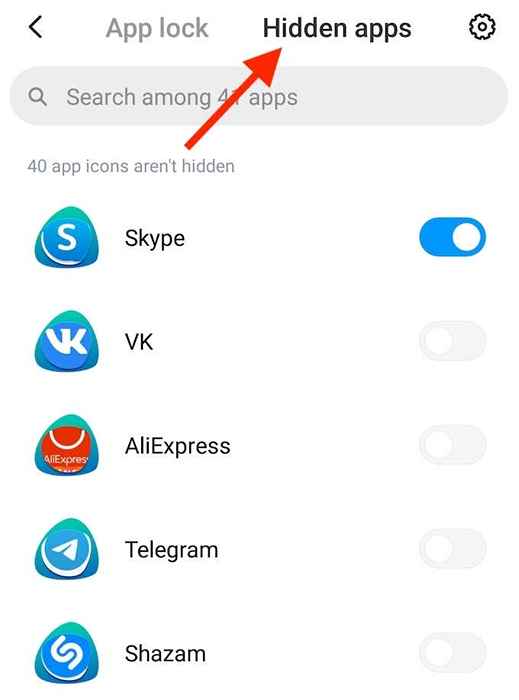
Si prefiere ocultar esas aplicaciones, seleccione Aplicaciones ocultas Al lado del bloqueo de la aplicación en su lugar. Luego seleccione las aplicaciones que desea ocultar de la lista.
Dependiendo de la marca de su teléfono inteligente, todas tendrán diferentes características que se asemejan al bloqueo de la aplicación de Xiaomi. En Samsung, puede encontrar una opción para Esconder App en el Configuración de la pantalla de inicio menú. En OnePlus es el Espacio oculto característica a la que puede acceder en el cajón de la aplicación deslizando a la derecha. En Huawei, se llama la misma característica Espacio privado. Puedes encontrarlo en el Seguridad y Privacidad Configuración de su teléfono inteligente.
Crear carpetas para ocultar aplicaciones en Android
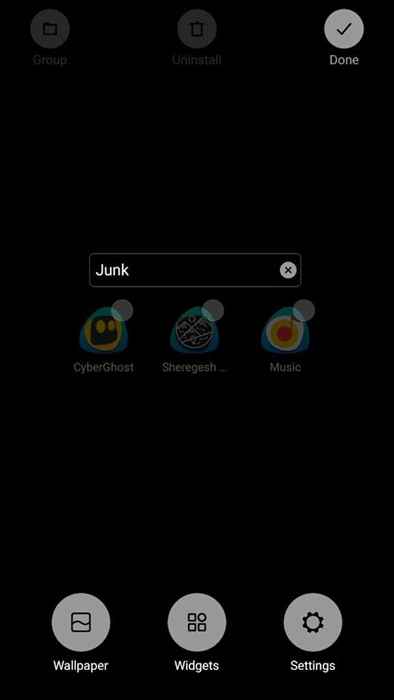
Una solución rápida para ocultar aplicaciones en su teléfono inteligente es colocarlas en carpetas con nombres ambiguos. Preferiblemente algo en lo que a nadie le interesará, como Desorden o Basura. Puede crear tantas carpetas como desee para que sea más difícil para los intrusos encontrar lo que buscan.
Ocultar aplicaciones con una aplicación de terceros
Otra opción para ocultar sus aplicaciones en Android es usar una aplicación de terceros dedicada. Hay una variedad de aplicaciones que puede usar para esto.
Por ejemplo, puede usar uno de los lanzadores de Android que vienen con una función para ocultar sus aplicaciones. Por supuesto, su teléfono inteligente ya viene con un lanzador predeterminado, pero si no hay una opción para ocultar o bloquear sus aplicaciones, puede descargar uno nuevo de Google Play Store. Smart Launcher 5, Apex Launcher y la versión premium de Nova Launcher tienen una opción para ocultar o bloquear sus aplicaciones.
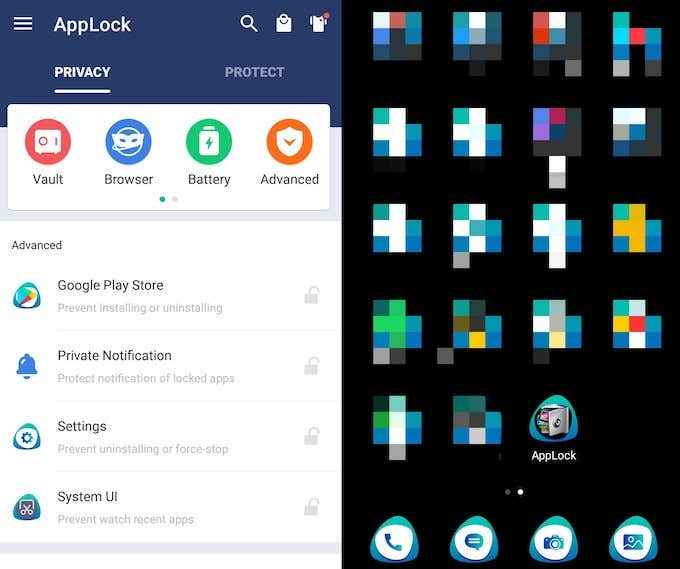
Aplicaciones como Applock ofrecen una forma más obvia de ocultar sus aplicaciones. Instale la aplicación y agregue las aplicaciones que desea ocultar a la "Aplicación Vault". Se le pedirá que ingrese la contraseña de seguridad cada vez que necesite acceder a la bóveda. El único inconveniente aquí es que el ícono de la bóveda será visible para todos.
Esconde tus aplicaciones de los ojos indecises
Bloquear o ocultar las aplicaciones en su teléfono Android que contienen su información personal es una gran medida de seguridad preventiva que no debe ignorar. Si lo hace de antemano, no tendrá que preocuparse por borrar su teléfono en caso de que se pierda o robe para proteger sus datos.
¿Oculta o bloquea aplicaciones en su teléfono inteligente?? ¿Qué método utiliza para mantener sus aplicaciones ocultas?? Comparta su experiencia con mantener las aplicaciones de Android privadas en la sección de comentarios a continuación.
- « Cómo overclockear tu ram (y por qué deberías)
- Microsoft Store Descargar lento? 9 formas de arreglar »

